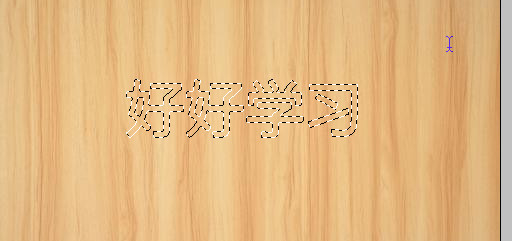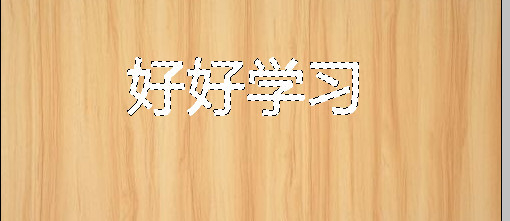ps怎么做镂空文字
1、打开PS,倒入一张素材图片
2、选择横排文字蒙版工具
3、输入需要雕刻镂空的文字
4、ctrl+enter完成文字选区
5、按下delete键,填充背景色
6、ctrl+j复制选区并粘贴到新图层
7、双击图层1,打开图层样式面板
8、按图设置内阴影,大小设为1,其他为0
9、最终完成简单的镂空雕刻效果
声明:本网站引用、摘录或转载内容仅供网站访问者交流或参考,不代表本站立场,如存在版权或非法内容,请联系站长删除,联系邮箱:site.kefu@qq.com。
阅读量:56
阅读量:72
阅读量:56
阅读量:26
阅读量:94